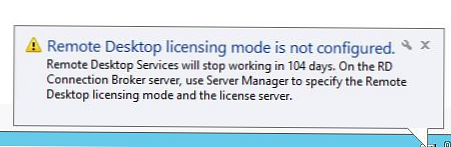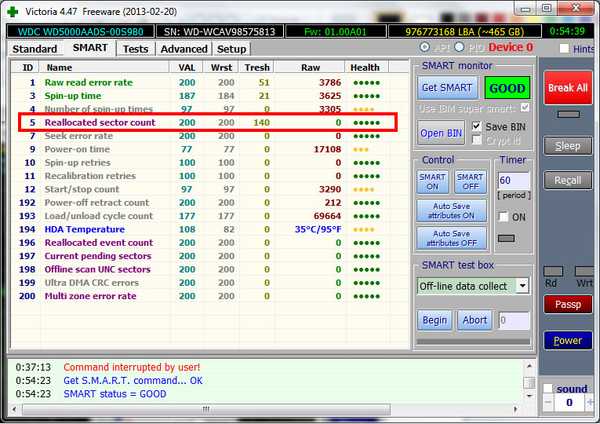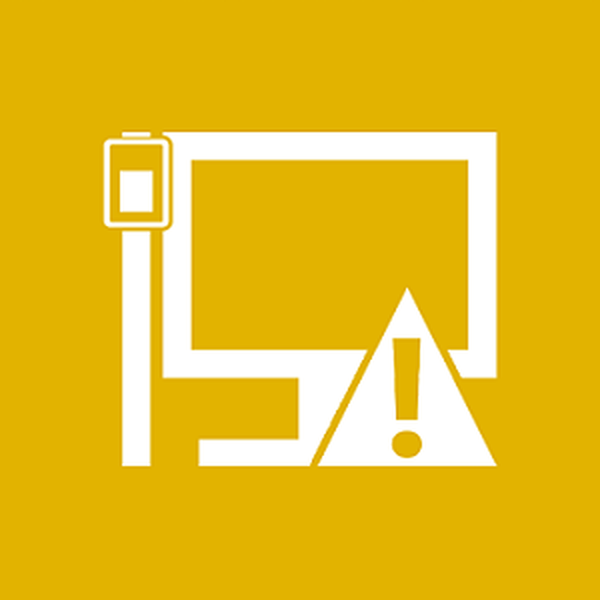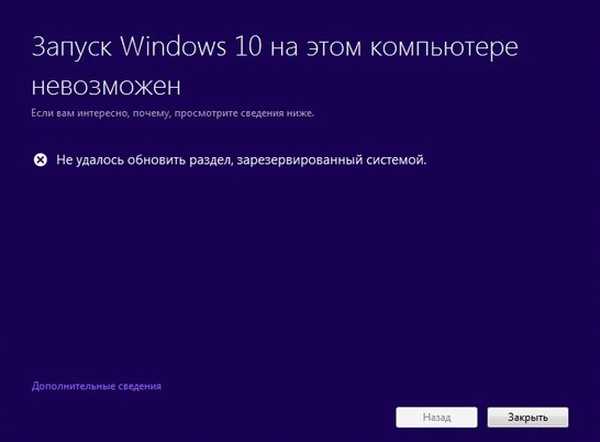
29. rujna navršit će se točno dva mjeseca od službenog predstavljanja Windowsa 10. Međutim, ažuriranje na novi operativni sustav još uvijek nije instalirano na svim računalima koja ispunjavaju uvjete za besplatno ažuriranje. Neki korisnici to nisu započeli jednostavno zato što su bili potpuno zadovoljni Windows 7 ili 8.1, dok su druge ometale određene pogreške koje su se dogodile tijekom postupka ažuriranja. U ovom ćemo članku pogledati način rješavanja jednog od tih problema..
Uzrok ovog problema je odjeljak System Reserved, koji se automatski stvara tijekom čiste instalacije sustava Windows 7 (100 MB) i Windows 8, 8.1, 10 (350 MB).
Dakle, kada pokrenete instalacijski sustav Windows 10 na sustavu System Reserved, možda ćete dobiti sljedeću poruku o pogrešci:
Windows 10 se ne može pokrenuti na ovom računalu
Ažuriranje rezervirane particije sustava nije uspjelo.
Sustavno rezervirana particija je prema zadanim postavkama skrivena i nema slovo pogona. Stoga se to može vidjeti samo kroz ugrađeni ili treći uslužni program za rad s diskovima. U našu svrhu ugrađeni.
Evo sljedećih koraka:
1. Otvorite dijaloški okvir Pokreni, utipkajte diskmgmt.msc i pritisnite OK ili Enter da otvorite Upravljanje diskom. Pronađite particiju koju je sustav rezervirao, desnom tipkom miša kliknite i odaberite "Promijeni slovo pogona ili stazu pogona".
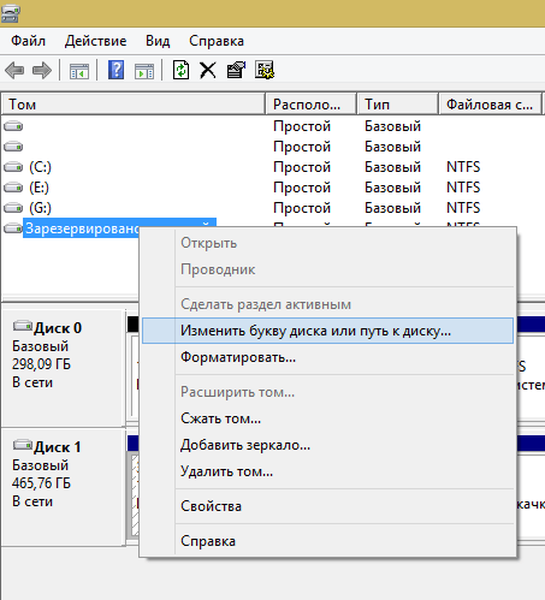
2. Kliknite "Dodaj" i odaberite bilo koje od predloženih slova, na primjer, Y. Prozor programa "Upravljanje diskom" možete zatvoriti.
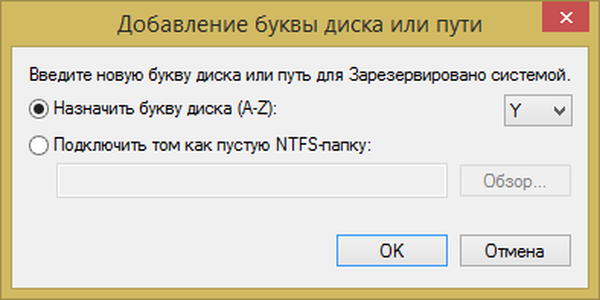
3. Sada otvorite naredbeni redak s povlasticama administratora, utipkajte sljedeću naredbu i pritisnite Enter:
takeown / f. / r / d y
Naredba može potrajati neko vrijeme, zato budite strpljivi.
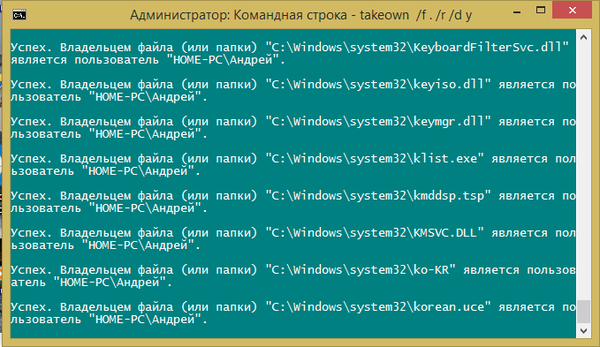
4. Nakon što je naredba dovršena, unesite drugu naredbu i pritisnite Enter:
icacls. / odobriti administratore: F / t
Ova će naredba također trajati neko vrijeme..
5. Sada još jedna naredba:
attrib -h -s -r bootmgr
6. Na kraju unesite zadnju naredbu nakon koje slijedi Enter:
chkdsk Y: / F / X / sdcleanup / L: 5000

Naredbeni redak je završen i sada se može zatvoriti.
7. Otvorite Explorer i pronađite particiju koju je sustav rezervirao. Provjerite jeste li omogućili prikaz skrivenih elemenata na kartici "Pogled" na vrpci "Explorer".
8. Unutar pogon Y: trebali biste imati mapu Boot. Unutar ove mape nalaze se razne jezične mape en-US, en-GB, itd. Izbrišite sve mape (koristeći Shift + Delete) osim en-US i ru-RU.
Sada pokušajte nadograditi na Windows 10. Ovaj put bi sve trebalo ići glatko..
Nakon ažuriranja, pokrenite "Upravljanje diskom" i izbrišite slovo rezervirane particije tako da se ne pojavi u "Explorer".
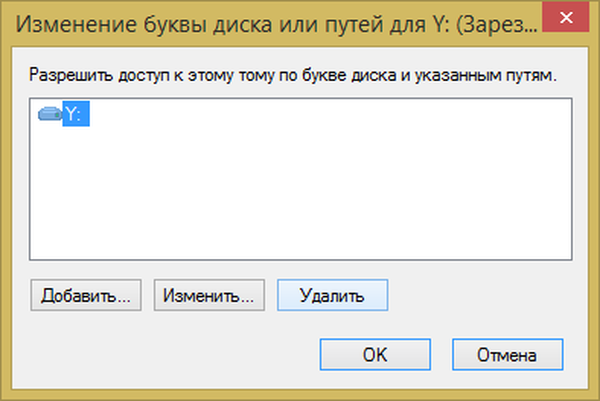
Dobar dan!